우선 2.0와서 바뀐점
쉐이프키 난독화 기능 추가
아바타 폴백 기능 추가
애니메이션에 암호화 된 메테리얼이 포함 돼 있을 경우 자동으로 교체
셰이더 PCSS 포이요미 지원
새로운 암호 알고리즘 - Chacha8
사용자 편의 개선 (아바타 우클릭 후 적용으로 방식 변경)
깃허브
https://github.com/Shell4026/ShellProtector
설치법:
a. 깃허브에 들어가서 유니티 패키지 파일을 받아서 설치하는 방법
b. VCC를 이용해 설치하는 방법
https://shell4026.github.io/VCC/
여기 들어가서
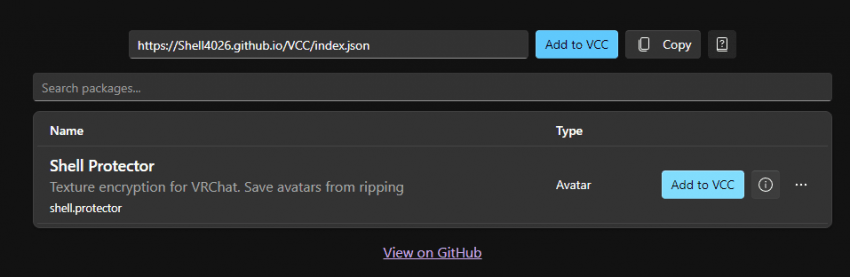
Add to VCC를 누르면
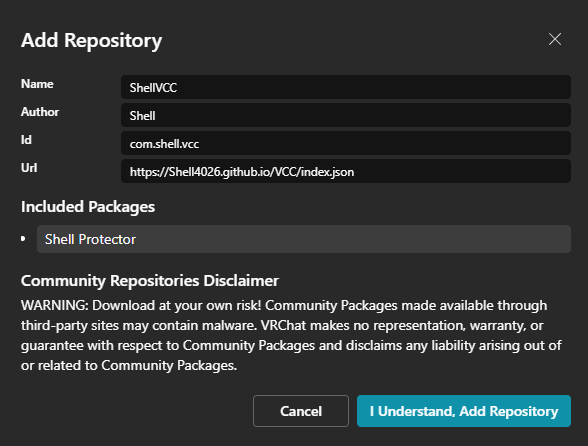
이런게 뜨고 I Understand를 누르고 (만일 안 뜨면 주소 직접 복사해서 VCC에서 추가)

프로젝트의 Manage Project에 들어가면
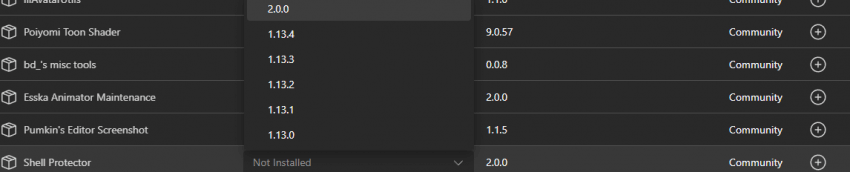
원하는 버전 깔 수 있음. 큰 버그 있는게 아닌 이상 웬만하면 최신 버전 쓰는게 좋음
사용법
이번에 2.0되면서 살짝 달라짐
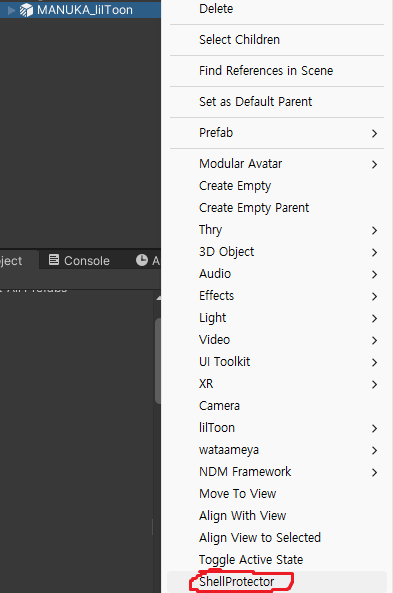
아바타 우클릭 후 ShellProtector를 누르면 ShellProtector 컴포넌트가 포함된 물체가 하나 생김
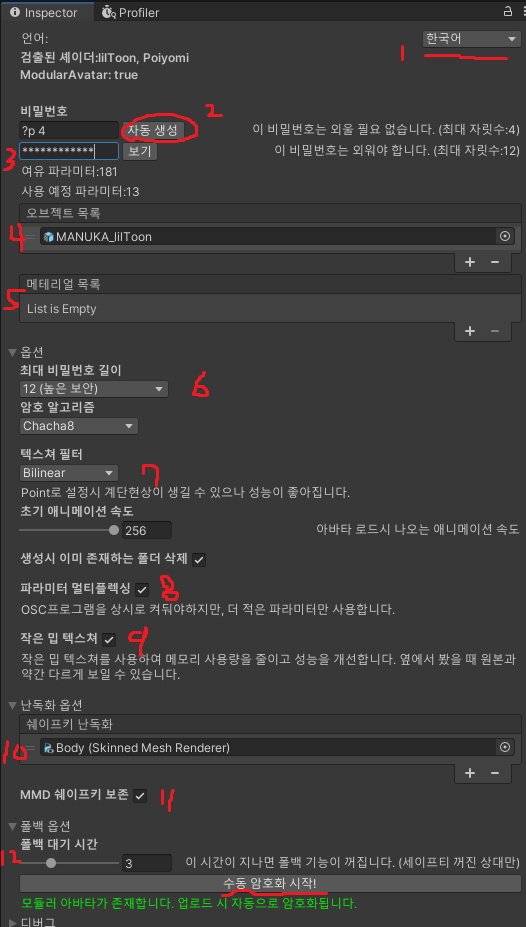
1. 언어 변경
2. 외울 필요 없는 비번. 자동 생성 눌러주셈
3. 외워야 할 비번. 꼭 최대 비번까지 안 채워도 되긴 함
4. 여기에 넣은 오브젝트의 모든 메테리얼의 메인 텍스쳐가 암호화됨
근데 개인적으로 모두 다 암호화 하지 말고 필요한 부위만 암호화 하셈 (예: 바디, 얼굴). 기본 보다 성능을 더 잡아먹기 때문
5. 애니메이션에서 변경하는 메테리얼이 있거나 하면 여기에 넣으셈
6. 12자리면 현대 컴퓨터로 죽을 때까지 분석 불가능함 12자리 추천. 16자리는 혹시 모를 보안 취약점 때문에 쓰진 마셈
7. 텍스쳐 필터링을 Point로 하면 Bilinear보다 2배 가벼움.
Point로 하면 텍스쳐에서 계단 현상이 생기는데 가까이서 보는게 아닌이상 크게 차이나진 않음
만약 누군가 프레임 드랍이 느껴진다고 했을 때 Point로 해본 후에 테스트 해보셈.
8. OSC프로그램 항상 켜두는 대신 파라미터를 획기적으로 절약해줌. 지금 OSC프로그램 꽤 편해졌으니 시작 프로그램에 등록하고 쓰길 추천
9. 암호화 하고 나면 VRAM사용량이 조금 늘어나는데 저거 체크하면 좀 줄여줌. 근데 옆에서 보면 흐릿하게 보일 수 있음. 큰 차이는 아니라 추천.
10. 메쉬에 난독화 하고 싶은 쉐이프키가 있으면 넣으셈
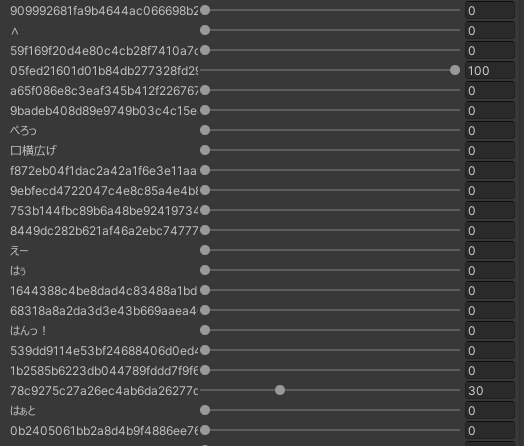
아바타를 뜯어도 쉐이프키 값을 가져가기 힘들게 해줌
11. 체크 풀면 MMD용 쉐이프키도 난독화 함
12. 나중에 밑에서 설명
13. 사진엔 잘렸는데 세이프티 Fallback을 Unlit으로 설정한다는 옵션이 있음

포이요미의 Fallback옵션
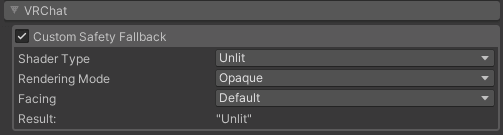
릴툰의 Fallback옵션
해당 옵션을 Unlit으로 바꿔주는거임. 기능은 세이프티 켜져 있는 사람한테 보이는 대체 셰이더를 Unlit으로 한다는 뜻임
업로드 방법:
모듈러가 있으면 업로드 할 때 자동으로 암호화 과정이 실행되는데 유니티에서 미리 확인하고 싶거나
자주 변경 해야하는 아바타라 업로드 시간이 거슬리면 미리 수동 암호화를 한 후 그 아바타를 업로드 하면 됨.

수동 암호화 하면 이전 버전과는 달리 폴백 텍스쳐를 가진 아바타가 나올텐데
폴백 텍스쳐는 원본 텍스쳐를 32x32로 줄여서 보여주는 텍스쳐임.
해당 모습이 세이프티 켜진 사람한테 보이는 너의 모습임.
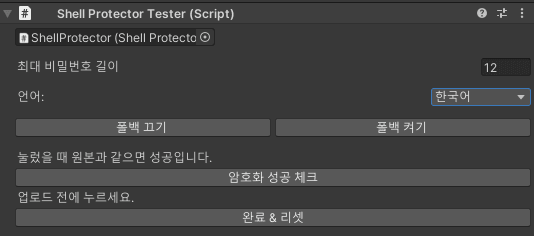
수동 암호화시 추가 되는 컴포넌트인데, 폴백 끄기를 누르면
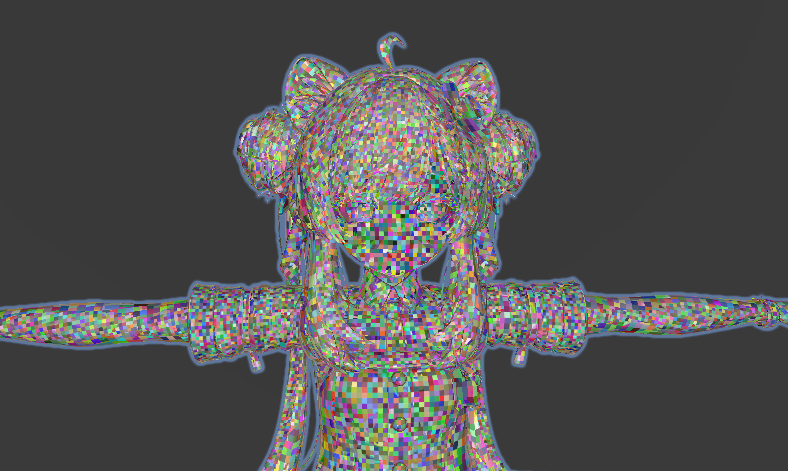
이전 버전의 노이즈 아바타가 보여지게 됨.
해당 모습은 세이프티 꺼진 상대(친구)에게 암호화가 덜 풀린 모습이고 아까 12번 설명에서 나온 기능을 이용하면
폴백 모습이었다가 3초 뒤에 폴백이 꺼지게 됨.
만일 암호화가 풀린 상태면 3초뒤에 바로 너의 원본 아바타가 보여진다는 뜻임
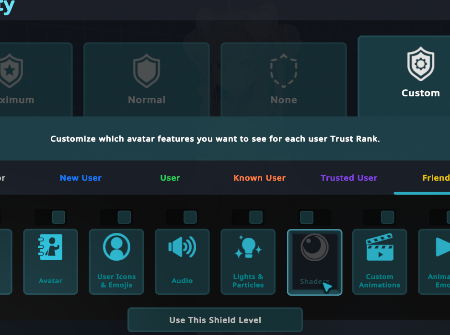
이런식으로 지연시간을 줘서 최대한 노이즈 상태가 안 보이게 하는 옵션임

아무튼 암호화 성공 체크를 눌렀을 때 원본하고 같은 모습이면 OK
근데 릴툰은 가끔 버그가 있어서 알록 달록하게 바뀌거나 안 돌아올 수도 있는데 그럴 땐 유니티를 껐다 켜거나 무시하고 업로드하면 됨.
그래도 안 돌아온다면 나에게 말해주셈. 버그임
인게임에서 할 것:
OSC프로그램을 켜고 (위에 깃허브 링크에서 다운 하거나
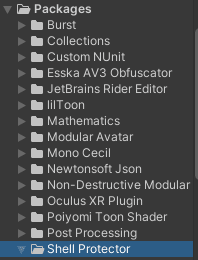
이 폴더 안에 압축 파일로 있음)
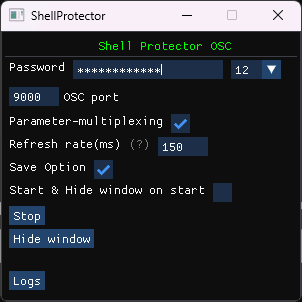
패스워드칸에 비밀번호 입력해주고 최대 자릿수 맞춰주고
파라미터 절약 기능 켰으면 Parameter-multiplexing 체크
Save Option누르면 끌 때 위 옵션들 다 저장함
Start & Hide window on start를 체크하면 프로그램을 켤 때 트레이 모드로 켜지고 자동으로 OSC값이 전송됨
설정할 거 다 하고 Start버튼을 누르면 된다.
프로그램 거슬리면 Hide window눌러서 트레이모드로 바꾸면 너 컴퓨터 시계 옆에 작게 들어갈거임
리핑 하면 어떻게 됨?:
확인 할 수 있는 방법이 있는데, 테스트 아바타 업로드를 하면 컴퓨터 임시 폴더에 .vrca파일을 가진 캐시 파일이 남게됨.
이를 뜯어보면
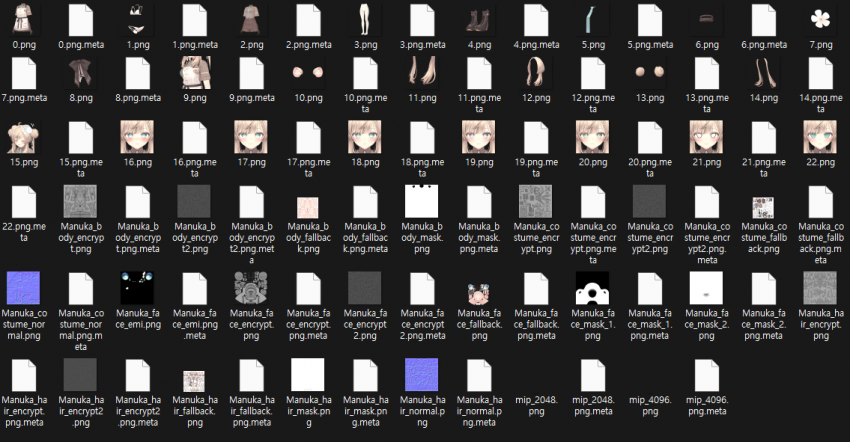
메인 텍스쳐가 암호화 된 상태로 추출되는 것을 볼 수 있음. fallback텍스쳐는
 이런 작은 형태로 나오니 못 쓸거고
이런 작은 형태로 나오니 못 쓸거고
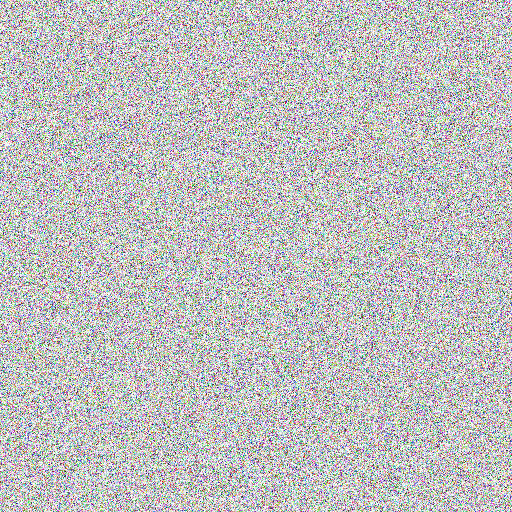
원본 텍스쳐는 이렇게 암호화 돼서 못씀
안에 아바타 prefab도 있는데
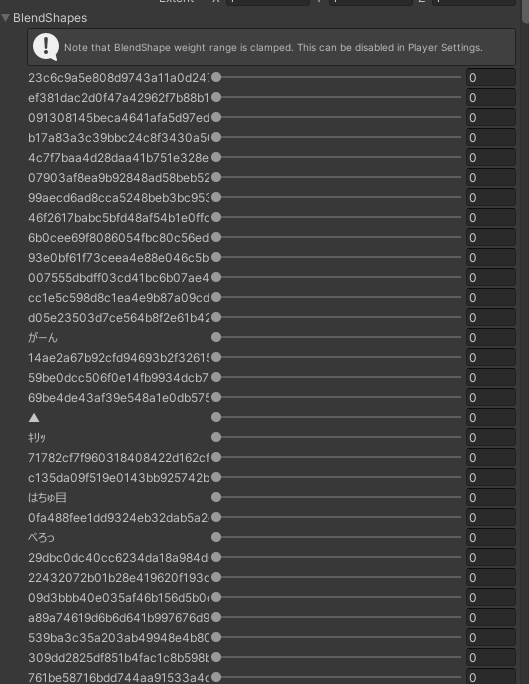
쉐이프키는 난독화 돼서 알아내는데 힘이 많이 들거임
귀찮아도 암호화 합시다.